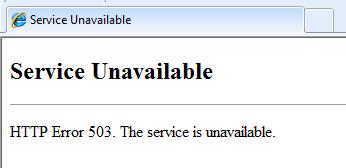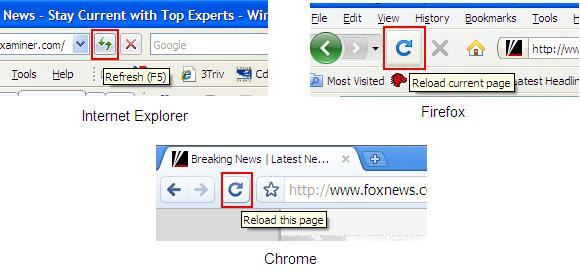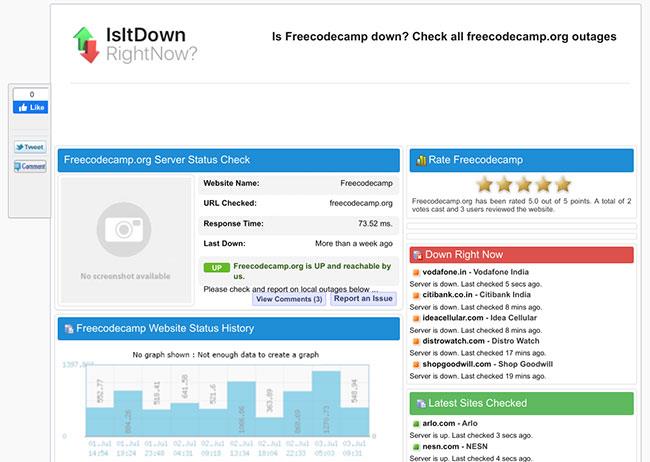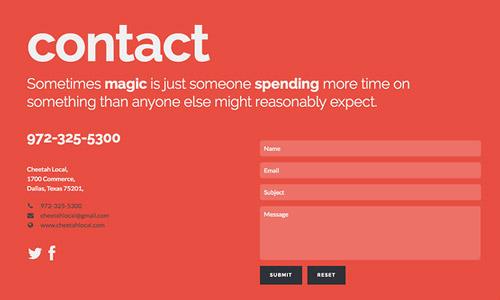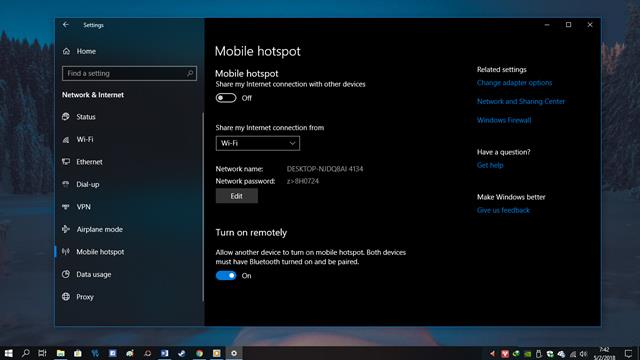Errore 503 Servizio non disponibile è un codice di stato HTTP , significa che il server del sito web è temporaneamente inattivo. Questo errore si verifica perché il server è troppo "occupato" o il sito è in manutenzione.
Il messaggio di errore 503 è personalizzabile in base al sito Web o al software server che lo genera, quindi gli utenti vedranno diversi messaggi di errore 503. Ecco alcuni messaggi di errore comuni "servizio non disponibile":
- 503 servizio non disponibile
- 03 Servizio temporaneamente non disponibile
- Servizio HTTP/1.1 non disponibile
- Errore del server HTTP 503
- Servizio non disponibile: errore DNS
- 503 Errore
- HTTP503
- Errore HTTP 503
- Errore 503 Servizio non disponibile

L'errore 503 Servizio non disponibile può verificarsi con qualsiasi browser Web in qualsiasi sistema operativo, incluso Windows 10 , fino a Windows XP , macOS , Linux , ecc., persino smartphone o computer senza trasmissione di dati. L'errore 503 Servizio non disponibile viene visualizzato nella finestra del browser.
Nota: i siti Web che utilizzano Microsoft IIS possono fornire informazioni più specifiche sulla causa dell'errore 503 Servizio non disponibile aggiungendo un numero dopo il codice 503, ad esempio Errore HTTP 503.2 - Servizio non disponibile, questo numero indica il limite di un numero eccessivo di richieste di elaborazione simultanee.
Come correggere l'errore 503 Servizio non disponibile
L'errore 503 Service Unavailable è un errore lato server, il che significa che il problema riguarda solitamente il server del sito web. Il tuo computer potrebbe avere alcuni problemi che causano l'errore 503. Ecco alcuni modi per correggere l'errore 503 Servizio non disponibile.
1. Riprova a inserire nuovamente l'URL dalla barra degli indirizzi facendo clic sul pulsante Ricarica/Aggiorna o premendo F5 o Ctrl + R .
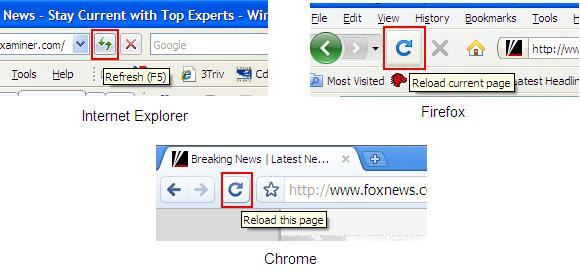
Sebbene l'errore 503 Servizio non disponibile si verifichi quando si verifica un problema su un altro computer, il problema è solo temporaneo, quindi ricaricare la pagina può correggere l'errore.
Nota : se viene visualizzato il messaggio di errore 503 Servizio non disponibile durante il pagamento di un acquisto online, non dovresti pagare più volte perché potresti ricevere addebiti più volte. La maggior parte dei sistemi di pagamento e alcune società di carte di credito dispongono di protezioni in casi come questo, contattali per informazioni dettagliate e per evitare addebiti ingiusti.
2. Verifica se altri hanno lo stesso problema.
La prossima cosa che puoi fare è utilizzare un servizio come Is It Down Right Now? o Giù per tutti o Solo per me per vedere se altri riscontrano lo stesso errore.
Basta visitare uno di questi siti e inserire l'URL della pagina che stai tentando di raggiungere. Il servizio eseguirà il ping dell'URL inserito per vedere se ha ricevuto una risposta. Ti mostrerà quindi alcune statistiche e grafici interessanti sulla pagina:
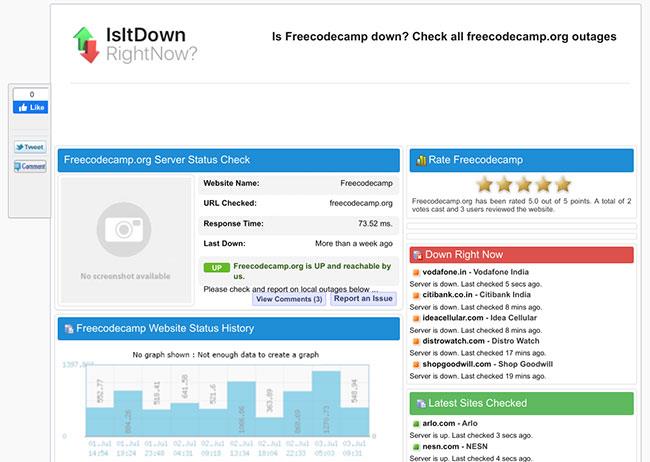
Dai un'occhiata a freeCodeCamp su Is It Down Right Now?
Se scorri un po' verso il basso, vedrai alcune recensioni di altre persone. Spesso le persone forniscono la loro posizione generale e altri dati, quindi questo può essere un buon modo per determinare se il bug colpisce solo regioni o dispositivi specifici.
3. Riavviare il router e il modem , quindi riavviare il computer o il dispositivo. Intervieni per correggere questo errore 503 se viene visualizzato il messaggio di errore "Servizio non disponibile - Errore DNS".
Sebbene l'errore 503 sia spesso dovuto a un errore relativo al sito Web visitato, potrebbe esserci un problema con la configurazione del server DNS sul router o sul computer e questo errore può essere facilmente risolto con un semplice riavvio del dispositivo.
Suggerimento: se il ripristino del dispositivo non risolve l'errore 503 DNS Failure, potrebbe essere dovuto a un problema temporaneo con i server DNS. In questo caso, scegli un nuovo server DNS e modificalo sul computer o sul router.
4. Un'altra opzione è contattare direttamente il sito Web per assistenza, informando l'amministratore del sito Web in modo che possa verificare il problema. La maggior parte dei siti Web supporta account di social media e alcuni forniscono persino numeri di telefono e indirizzi e-mail.
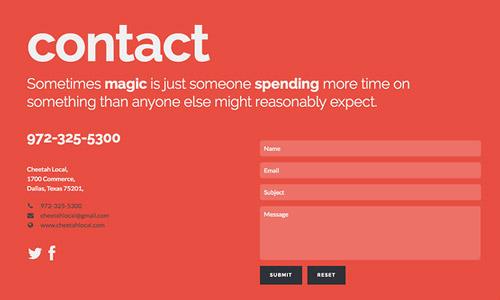
Suggerimento: se il sito web con l'errore 503 è uno di quelli popolari e puoi eseguire una ricerca su Twitter con la sintassi #websitedown, sostituendo sito web con il nome del sito web, come #facebookdown o #youtubedown, vedrai molti discutere del sito su Twitter.
5. Torna a utilizzare quel sito Web un'altra volta. Poiché l'errore 503 Servizio non disponibile è un errore comune sui siti Web quando una grande quantità di traffico di utenti (ovvero tu) "travolge" i server, attendi semplicemente quel tempo e otterrai l'accesso al normale sito Web. In effetti, questo è il modo più comune per correggere l'errore 503. Man mano che sempre più visitatori lasciano il sito web, il server è "libero", sarai in grado di accedere al sito web.
Come correggere gli errori 503 sul tuo sito web
Esistono molte ragioni per cui il servizio non è disponibile, quindi correggere questo errore 503 non è semplice. Prova a riavviare i processi in esecuzione per vedere se questo risolve il problema. Considera anche aspetti come i limiti di connessione, la limitazione della larghezza di banda, le risorse complessive del sistema, i dispositivi di sicurezza abilitati, ecc. Tuttavia, questo accade spesso. L'errore 503 Service Unavailable significa ricevere molto traffico. Questa è una buona notizia, vero?
Se sei il proprietario o lo sviluppatore di un sito web in cui si verifica un errore 503, puoi provare ad eseguire alcuni passaggi per diagnosticare e risolvere il problema.
1. Riavviare il server
Il processo di sviluppo è difficile: anche una semplice pagina statica può avere così tante parti mobili che può essere difficile determinare la causa dell'errore 503.
A volte la cosa migliore da fare è riavviare il server e vedere se questo risolve il problema. Il metodo esatto per riavviare il server varia da server a server, ma in genere puoi accedervi dal pannello di controllo del tuo provider o tramite SSH nel server ed eseguendo il comando di riavvio.
Il server verrà riavviato tra pochi minuti. Se hai tutto configurato per l'esecuzione automatica all'avvio, puoi visitare il tuo sito Web e vedere se funziona.
2. Controllare il registro del server
La prossima cosa da fare è controllare i log. La posizione dei log del server può variare a seconda del servizio in esecuzione, ma solitamente si trova in /var/log/....
Dai un'occhiata a quella directory e vedi se riesci a trovare qualcosa. In caso contrario, controlla il manuale dei tuoi programmi eseguendo man nome_programma .
3. Controllare se è presente una manutenzione automatica continua
Alcuni fornitori di servizi offrono aggiornamenti e manutenzione automatici dei pacchetti. Di solito questa è una buona cosa: di solito si verificano durante i tempi di inattività e aiutano a garantire che tutto sia aggiornato.
A volte gli errori 503 sono dovuti a queste sessioni di manutenzione programmata.
Ad esempio, alcuni fornitori di servizi specializzati nell'hosting WordPress aggiornano automaticamente WP ogni volta che viene rilasciata una nuova versione. WordPress restituirà automaticamente un errore 503 Servizio non disponibile ogni volta che viene aggiornato.
Rivolgiti al tuo fornitore di servizi per verificare se l'errore 503 è stato causato dalla manutenzione programmata.
4. Controllare le impostazioni del firewall del server
A volte l'errore 503 Servizio non disponibile è dovuto a un firewall configurato in modo errato, in cui le connessioni possono passare, ma non possono tornare al client.
Il tuo firewall potrebbe anche richiedere impostazioni speciali per la CDN, in cui più connessioni da un numero limitato di indirizzi IP potrebbero essere interpretate erroneamente come un attacco DDoS.
Il metodo esatto per regolare le impostazioni del firewall nel tuo caso dipende da molti fattori. Dai un'occhiata alla tua pipeline e al pannello di controllo del tuo fornitore di servizi per vedere dove puoi configurare il firewall.
5. Controlla il codice
Gli errori accadono sempre, non importa quanto tu sia attento. A volte qualcosa può essere trascurato e causare un errore 503.
Se hai provato tutto il resto e il tuo sito mostra ancora un errore 503 Servizio non disponibile, la causa potrebbe risiedere da qualche parte nel codice.
Controlla l'eventuale codice lato server e presta particolare attenzione a tutto ciò che riguarda le espressioni regolari: un piccolo errore regex potrebbe essere la causa di un picco nell'utilizzo della CPU o di un tempo di inattività del sito attivo per alcuni giorni.
Se tutto va bene sarai in grado di trovare il colpevole, implementare una soluzione, poi tutto tornerà alla normalità.
Altri casi di errore 503
Nelle applicazioni Windows che accedono direttamente a Internet, l'errore 503 è spesso accompagnato dall'errore HTTP_STATUS_SERVICE_UNAVAIL e dal messaggio Il servizio è temporaneamente sovraccarico.
Windows Update potrebbe anche segnalare l'errore HTTP 503 ma verrà visualizzato come codice di errore 0x80244022 o con il messaggio WU_E_PT_HTTP_STATUS_SERVICE_UNAVAIL.
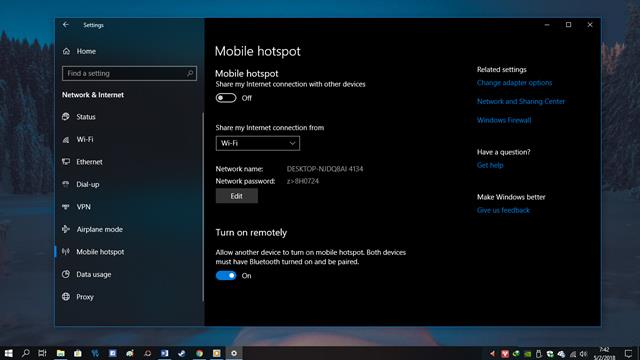
Alcuni messaggi di errore meno comuni includono 503 Over Quota e Connection Failed (503) , ma la risoluzione dei problemi è la stessa. Se si verifica un errore 503 sul sito Web durante l'esecuzione del software del server Web IIS di Microsoft, potresti ricevere un messaggio di errore più specifico come uno dei seguenti:
|
503.0
|
Pool di applicazioni non disponibile.
|
|
503.2
|
Limite di richieste simultanee superato.
|
|
503.3
|
Coda ASP.NET piena
|
Gli errori sono simili all'errore 503 Servizio non disponibile
L'errore 503 Service Unavailable è un errore lato server ed è quindi correlato ad altri errori del server come 500 Internal Server Error , 502 Bad Gateway , 504 Gateway Timeout e alcuni altri. Esistono diversi codici di stato HTTP del client come l'errore 404 Not Found e alcuni altri.
Vedi di più: Errori comuni nei computer e come risolverli (Parte 1)